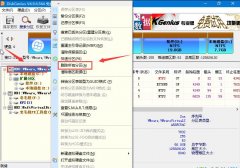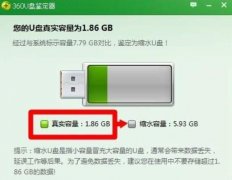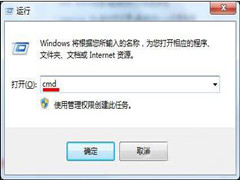U盘显示无媒体怎么办?
时间:2021-06-26 来源:下载群
在使用U盘的过程中,难免会遇到各种各样的问题,就比如有用户说自己把U盘插进电脑里显示无媒体,这种故障会导致U盘打不开,里面的资料也就危险了。那遇到这种情况该怎么办呢?今天小编就教教大家怎么解决这个问题。
解决方法一:
1、点击左下角的 开始→运行→然后输入这个命令:diskmgmt.msc 然后点击确定。可以看到可移动磁盘就是你的U盘显示:无媒体。

2、选中你的U盘,然后右键点击u盘选中属性。
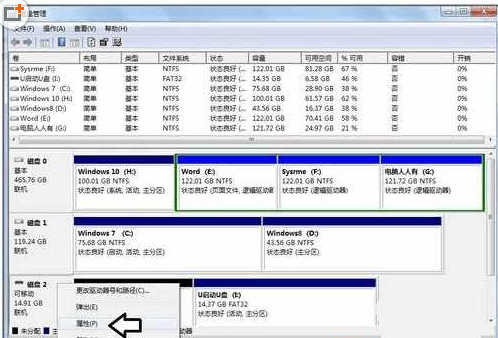
3、然后选择u盘属性,选择卷。

4、这时候需要选中u盘驱动器,否则右下方的属性是灰色不可用的。

5、点中之后,就可以点击属性了。

6、u盘驱动器属性→硬件→u盘驱动器(上面通常是硬盘)→属性。
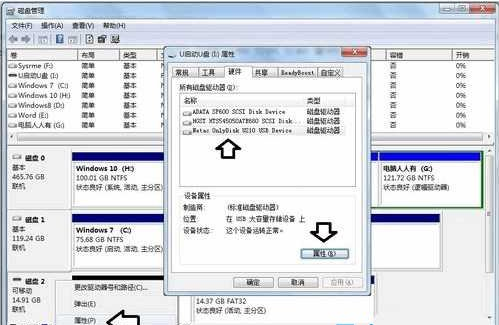
7、u盘驱动器属性→卷→写入。

8、数据齐全之后,点击确定即可。可以看到卷信息已经齐全了,之前是-显示。

解决方法二:U盘修复工具来解决
如果方法一没有解决这个问题,那么我们可以用方法二来解决,那就是U盘修复工具,我们只需要把U盘插上,然后点击格式化稍等几秒就成功了。
相关信息
-
-
2021/08/29
怎样查看U盘是否中毒?如何检测U盘有没有毒? -
2021/08/29
USB设备无法识别代码43怎么解决? -
2021/08/28
U盘重装系统时出现蓝屏怎么办?U盘重装系统时出现蓝屏解决方法
-
-
U盘缩水盘是什么意思?U盘缩水了怎么复原?
U盘是现在非常的便捷的存储工具,同时也是用户使用U启动U盘装系统的重要载具,最近有很多用户问U盘缩水盘是什么意思?u盘缩水了怎么复原?下面小编就为大家带来详细的介绍,一起来看...
2021/08/25
-
U盘不能自动播放怎么办?U盘不能自动播放解决方法介绍
U盘不能自动播放怎么办?U盘具有一个自动播放功能,但是为了电脑的安全,系统会默认关闭自动播放,那么u盘不能自动播放怎么办呢?今天小编就和大家分享U盘自动播放设置方法。一起来看...
2021/08/25
系统教程栏目
栏目热门教程
人气教程排行
站长推荐
热门系统下载
- 1 番茄花园 GHOST WIN10 X64 完美体验版 V2020.04(64位)
- 2 番茄花园 GHOST XP SP3 极速装机版 V2013.12
- 3 雨林木风 GHOST WIN7 SP1 X64 极速体验版 V2018.08(64位)
- 4 电脑公司 GHOST WIN7 SP1 X64 极速体验版 V2017.12(64位)
- 5 技术员联盟 GHOST WIN7 SP1 X64 免激活旗舰版 V2019.07 (64位)
- 6 GHOST WIN8 X64 免激活专业版 V2017.03(64位)
- 7 电脑公司 GHOST WIN7 SP1 X64 经典优化版 V2015.03(64位)
- 8 深度技术 Ghost XP SP3 极速纯净版 v2011.12
- 9 番茄花园 GHOST WIN7 SP1 X64 官方旗舰版 V2016.07 (64位)
- 10 深度技术 GHOST WIN10 X86 正式装机版 V2020.02(32位)